* Ця публікація є частиною Життя iPhoneІнформаційний бюлетень «Порада дня». Зареєструватися. *
Ви можете не лише шукати людей у додатку «Фотографії», а з iOS 10 і пізніших версій ви також можете шукати об’єкти. Хочете побачити всі милі фотографії собак? Ви можете шукати фотографії собак і знаходити їх. Можливо, ви шукаєте ту картину своєї різдвяної ялинки з минулого року — шукайте дерева. Додаток «Фотографії» на iPhone стає все кращим і кращим у тому, щоб розпізнавати те, що на фотографії, і вам набагато легше знайти саме те зображення, яке ви шукаєте. Крім того, останні оновлення iOS надали нам можливість додати підписи до фотографій у програмі «Фотографії», що робить пошук ще більш вірогідним, щоб отримати точні результати. Проте функція пошуку працює навіть без підписів і є досить вражаючою. Ось як шукати об’єкти в програмі «Фотографії» на вашому пристрої Apple.
Пов'язані: Як додати підписи до фотографій iPhone в iOS 14
Як шукати об’єкти в додатку «Фотографії».
Пошук об’єктів або нелюдських істот (наприклад, коней, кішок і собак) став набагато легшим, коли вийшла iOS 14, але, починаючи з iOS 10, він уже був значно покращений. Ось як використовувати функцію пошуку програми «Фотографії» для пошуку об’єктів у вашій бібліотеці фотографій:
- Відкрийте Додаток для фотографій.
- Натисніть на Вкладка «Пошук»., що представлено значком збільшувального скла в нижньому правому куті.
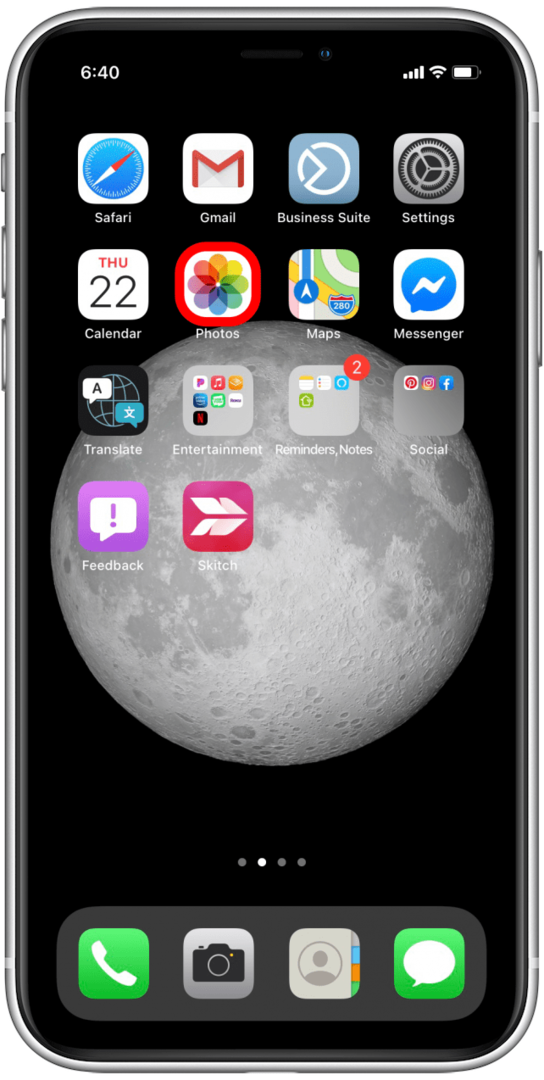
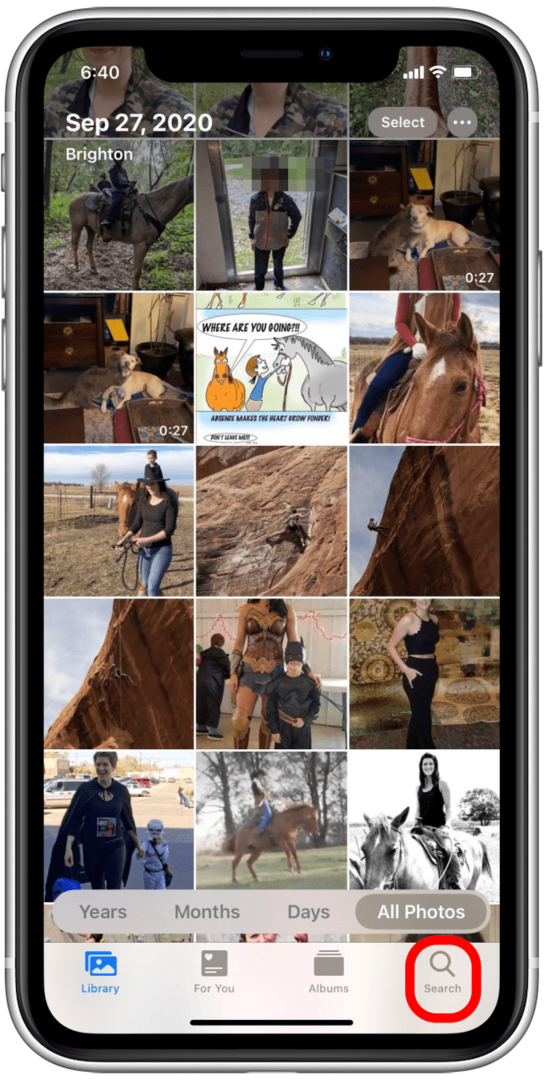
- Торкніться Панель пошуку.
- Введіть пошуковий термін, наприклад «кінь» або «капелюх».
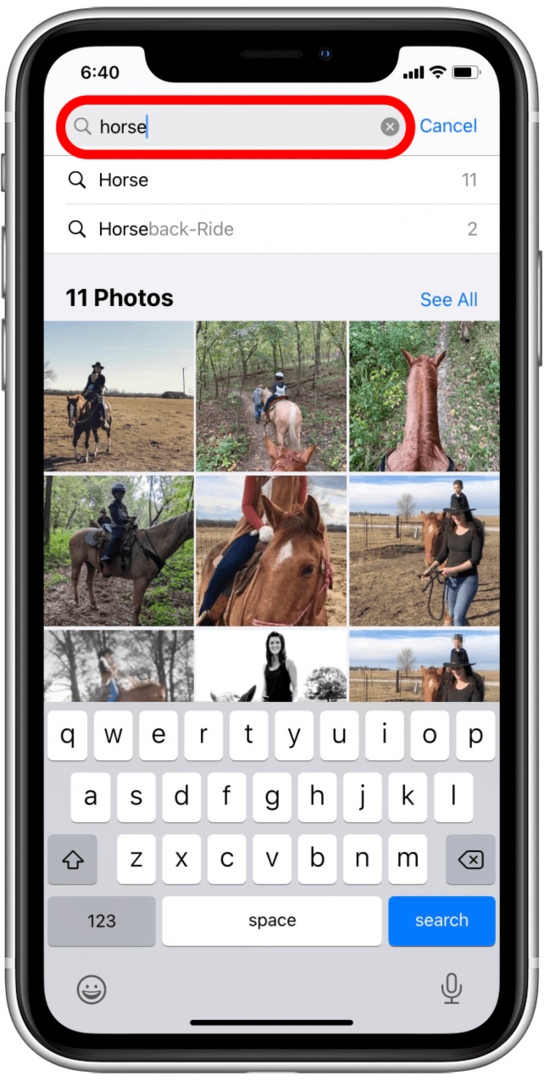
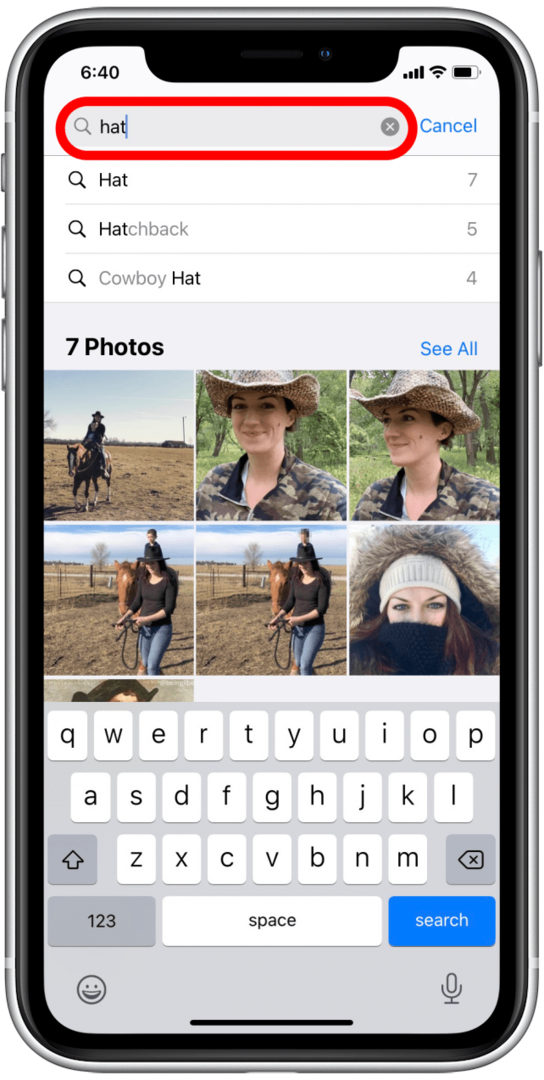
Ви побачите, що пошук програми Фотографії дає напрочуд точні результати! Він навіть вважає мій капюшон капелюхом, що є доказом того, наскільки розумною є ця функція пошуку. Спробуйте за допомогою власних пошукових термінів!
Головне зображення: GongTo / Shutterstock.com